퀴즈는 지식을 테스트하거나 개인의 기술이나 관심 사항을 평가하기 위한 것입니다. 이는 전통적으로 종이에 인쇄되거나 기록됩니다. 하지만 이는 공간, 시간, 자원의 낭비입니다! 이것이 바로 우리가 대신 온라인 퀴즈를 만들고 만드는 것으로 전환해야 하는 이유입니다. 온라인 퀴즈는 퀴즈를 더 쉽게 만들어주는 디지털화된 평가입니다. 그것은 다른 목적으로 사용될 수 있습니다. 그리고 그것은 다양한 개념을 가질 수 있습니다. 이 퀴즈는 유연성과 혁신으로 유명합니다. 온라인 퀴즈를 사용하면 가능성은 무한합니다!
팬데믹이 발생한 이후 거의 모든 것이 온라인 영역으로 이전되었습니다. 여기에는 모든 목적을 위한 퀴즈가 포함되었습니다. 교육, 비즈니스, 측량, 취업 등 무엇이든 가능합니다! 다양한 테스트 및 퀴즈 방법입니다. 우리는 퀴즈를 통해 인터넷을 통해 다양한 사람들에게 다가갈 수 있습니다. 집에서 편안하게 있을 때나 밖에 있을 때나 가능합니다. 원하는 시간에 언제든지 액세스할 수 있습니다. 언제 어디서나 온라인 퀴즈에 접속할 수 있기 때문입니다!
- 데스크탑에서 퀴즈를 만드는 방법은 무엇입니까?
- iPhone을 사용하여 퀴즈를 만드는 방법은 무엇입니까?
- Android를 사용하여 퀴즈를 만드는 방법은 무엇입니까?
- Windows/iPhone/Android와 호환되는 최고의 온라인 퀴즈 메이커
그 후에는 여러분에게 필요한 퀴즈를 만드는 데 가장 적합한 앱을 살펴보겠습니다!
데스크탑에서 퀴즈를 만드는 방법은 무엇입니까?
데스크탑은 퀴즈를 만들고 풀기에 가장 좋은 공간입니다. 화면이 더 넓고 더 나은 웹 인터페이스를 표시합니다. 크기가 큰 프로세서 덕분에 모든 것이 더 원활하고 원활하게 실행됩니다. 시험 작성자와 응시자 모두가 퀴즈를 더 쉽게 탐색할 수 있습니다. 데스크탑은 최대 용량으로 실행되기 때문에 더 효율적인 것으로 알려져 있습니다. 그들은 장치로서의 잠재력을 최대한 발휘합니다. 이러한 장치에는 노트북도 포함됩니다. 이는 모바일 장치에 비해 안정적인 에너지원에 연결되어 있음을 의미합니다. 퀴즈 작성 소프트웨어, 특히 웹 기반 소프트웨어를 더 쉽게 탐색할 수 있습니다. 데스크탑에서 퀴즈를 만드는 가장 빠른 방법은 OnlineExamMaker를 사용하는 것입니다.
1단계: OnlineExamMaker를 전환하고 로그인하거나 아직 계정이 없는 경우 가입하십시오. 이 단계에서는 대시보드 왼쪽으로 이동하여 '시험' -> '모든 시험'으로 이동한 후 '+ 새 시험'을 클릭하여 시작하세요!

2단계: 퀴즈의 기본 정보를 입력합니다. 제목을 선택하고 진행 모드를 선택하세요. 더 많은 옵션을 열려면 '고급 설정' 버튼을 클릭하세요. 표지를 추가한 후 퀴즈의 키워드를 입력하세요. 간단한 소개나 설명을 추가할 수 있어요! 계속하려면 '저장하고 다음'을 클릭하세요.

3단계: 화면 왼쪽으로 이동하여 '문제은행' 버튼을 클릭하세요. '질문 목록'을 클릭하세요. 질문 만들기를 시작하려면 '+ 질문 추가'를 클릭하세요. 질문 줄기에 질문을 입력하고 가능한 답변을 추가하세요. 정답을 설정하고 '저장' 버튼을 클릭하여 질문을 저장하세요. 문제 은행에서 미리 만들어진 질문을 사용하거나 처음부터 만들 수 있습니다.

4단계: 퀴즈 일정, 기간 및 지침을 설정합니다. 시도 횟수 또는 시험 로그인 옵션을 조정합니다. 테마와 미디어로 퀴즈를 개인화하세요. 원하는 대로 설정을 변경한 후 초안을 작성하려면 '저장'을 클릭하세요.

5단계: 왼쪽으로 이동하여 '시험'을 클릭하세요. 그 후 '상품 퀴즈' 버튼을 클릭하세요. 새로 만든 퀴즈를 선택한 후 '게시'를 클릭하세요. 맞춤형 링크나 QR 코드를 통해 공유할 수 있습니다.

Google Forms를 사용하여 데스크톱에서 퀴즈를 만들 수도 있습니다. 방법은 다음과 같습니다!
1단계: Google 설문지에서 양식을 열고 양식 상단에서 설정을 클릭한 후 퀴즈로 만들기를 켭니다.
2단계: 질문 추가를 클릭합니다. 질문 제목 오른쪽에서 원하는 질문 유형을 선택하고 질문을 입력하세요. 가능한 답변을 입력하세요. 정답을 지정하거나 점수를 할당하거나 피드백을 제공하려면 답안 버튼을 클릭하세요. 필수 설정을 켜서 공백 및 답이 없는 질문을 피하세요.
3단계: Google 설문지에서 퀴즈를 열고 설정을 클릭합니다. '응답자 설정'에서 필요에 따라 설정을 변경합니다. 테마를 변경하고, 글꼴을 설정하고, 섹션을 만드세요! 청중이 퀴즈를 풀기 전, 퀴즈를 풀고 난 후에 볼 수 있는 것을 선택하세요. 그들이 놓친 정답, 점수, 질문을 볼 수 있는지 여부는 귀하에게 달려 있습니다.
4단계: 퀴즈를 미리 보고 모양을 확인할 수 있습니다. 오른쪽 상단에서 미리보기를 클릭합니다. 미리보기가 새 창에서 열립니다. 양식을 편집하려면 편집을 클릭하거나 편집 창으로 돌아가세요.
5단계: 준비가 되면 이메일, 문자 또는 공유 링크를 사용하여 응답자에게 퀴즈를 보냅니다.
● 이메일: 오른쪽 상단의 Google 설문지에서 보내기를 클릭합니다. 청중이나 참가자의 이메일 주소를 입력하세요. 이메일에 퀴즈를 포함하려면 이메일에 양식 포함을 선택한 다음 보내기를 클릭합니다.
● 링크: Google Forms에서 퀴즈를 열고 오른쪽 상단에서 보내기를 클릭합니다. 링크 아이콘을 클릭하세요. URL 단축을 클릭하면 퀴즈 URL을 단순화할 수 있습니다. 복사를 클릭하여 채팅이나 이메일에 붙여넣으세요.
iPhone을 사용하여 퀴즈를 만드는 방법은 무엇입니까?
iPhone은 Apple의 수많은 제품 중 하나입니다. 하지만 누구나 찾거나 갖고 있는 것이 바로 그것이다. HD 카메라와 내장된 모든 기능과 같은 상징적인 브랜드와 기능으로 유명합니다! iPhone은 끝없는 과대광고와 업그레이드로 인해 유행하고 있습니다. 사람들은 무엇이 준비되어 있는지 확인하기 위해 다음 업그레이드를 계속 기다리고 있습니다. 그리고 여기에서 계속 나아지고 있습니다! 원활하고 원활한 실행으로 인해 온라인 퀴즈를 만드는 데 유용한 도구입니다. Apple 제품은 지속적인 업그레이드로 유명합니다. OnlineExamMaker를 사용하여 iPhone에서 퀴즈를 만드는 방법은 다음과 같습니다.
1단계: Safari를 열고 OnlineExamMaker의 URL을 입력합니다. 사이트에 로그인합니다. 대시보드에서 '시험'을 탭하세요. 그런 다음 '상품 퀴즈'를 탭한 다음 '+ 새 상품 퀴즈'를 탭하여 시작하세요.
2단계: 퀴즈의 기본 정보를 입력합니다. 계속하려면 '저장하고 다음'을 클릭하세요.
3단계: 휴대폰 화면 왼쪽으로 이동하여 '문제 은행'을 탭하세요. '질문 목록' 버튼을 탭한 후 '+ 질문 추가'를 클릭하면 문제 생성이 시작됩니다. 정답을 설정하고 '저장' 버튼을 클릭하면 그들을 저장합니다.
4단계: '보상 추가'를 탭하고 정답에 대한 인센티브를 조정하세요. 그 후 '저장'을 탭하여 해당 점수로 문제 개수를 설정하고, 다시 '저장' 버튼을 탭하여 진행하세요.
5단계: 퀴즈 일정, 기간, 지침을 변경합니다. 시도 횟수 또는 시험 로그인 옵션을 조정합니다. 원하는 대로 설정을 변경한 후 '저장'을 탭하여 초안을 작성하세요.
6단계: 왼쪽으로 이동하여 '시험' 버튼을 다시 탭하세요. 그런 다음 '상품 퀴즈' 버튼을 탭하고 퀴즈를 선택하세요. '게시' 버튼을 탭하면 맞춤 링크나 QR 코드를 통해 공유할 수 있습니다.
Android를 사용하여 퀴즈를 만드는 방법은 무엇입니까?
안드로이드 휴대폰은 다양한 소프트웨어를 사용할 때 더 관대합니다. iPhone만큼 엄격하지 않기 때문에 웹에서 다운로드할 수 있습니다! 배터리 수명이 길 뿐만 아니라 메모리 용량도 큽니다. 배터리 전원이 길어지면 자체적으로 유지될 수 있습니다. 이것이 바로 경쟁사로 전환하지 않은 안드로이드 사용자를 비난할 수 없는 이유입니다.
Android 휴대폰과 장치는 퀴즈를 푸는 데 적합합니다. 동시에 여러 탭을 처리할 수 있습니다. Android 사용자는 내구성과 오래 지속되는 가제트에 의존합니다. Android를 사용하여 온라인 퀴즈를 만드는 것은 몇 가지 단계만으로 완료할 수 있습니다. OnlineExamMaker를 사용하여 Android에서 퀴즈를 만드는 방법은 다음과 같습니다.
1단계: Google Chrome 또는 원하는 웹 브라우저를 엽니다. OnlineExamMaker에 로그인하고 로그인하세요. 대시보드 왼쪽에서 '시험'을 탭하세요. 그 후 '상품 퀴즈'를 클릭하고 '+ 새 상품 퀴즈'를 탭하여 시작하세요.
2단계: 퀴즈의 기본 정보를 추가하고 '고급 설정' 버튼을 눌러 더 많은 옵션을 엽니다. 퀴즈의 키워드를 입력하고 짧은 소개, 알림 또는 설명을 추가하세요. 계속하려면 '저장 후 다음'을 탭하세요.
3단계: 화면 왼쪽에서 '문제은행' 버튼을 탭하세요. '질문 목록'을 탭하고 '+ 질문 추가'를 탭하여 질문 작성을 시작하세요. 질문을 입력하고 가능한 답변을 추가하세요. 정답을 설정하고 '저장' 버튼을 눌러 질문을 저장하세요.
4단계: '보상 추가'를 탭하고 인센티브를 구성합니다. 정답에 해당하는 점수를 추가하세요. 그 후 '저장' 버튼을 눌러 계속 진행하세요.
5단계: 퀴즈 시간, 기간, 지침을 변경합니다. 원하는 대로 맞춤 설정하세요. 설정을 수정한 후 초안에 '저장'을 클릭하세요.
6단계: OnlineExamMaker 홈페이지 왼쪽에서 '시험'을 탭합니다. 그 후 다시 '상품 퀴즈' 버튼을 탭하고 새로 만든 퀴즈를 선택하세요. '게시'를 눌러 관리하고 맞춤 링크나 QR 코드를 통해 공유하세요.
Windows/iPhone/Android와 호환되는 최고의 온라인 퀴즈 메이커
이제 Windows, iPhone 및 Android에서 퀴즈를 만드는 방법에 대한 요지를 얻었습니다. 이 시점에서 저희가 직접 선택한 온라인 퀴즈 메이커를 보여드리겠습니다! 데스크톱, iPhone 또는 Android와 호환되는 최고의 온라인 퀴즈 메이커는 다음과 같습니다.
1. OnlineExamMaker

OnlineExamMaker는 강력한 올인원 퀴즈 생성기입니다. 모든 퀴즈 요구에 맞는 도구가 내장된 프로그램입니다! 이 소프트웨어는 안전하고 높은 수준의 성능을 갖춘 서버를 갖추고 있습니다. 강력한 질문 은행과 AI 기반 부정행위 방지 기능으로 유명합니다! 인터페이스는 모바일 친화적이며 사용하는 모든 장치에 적응합니다! 이 플랫폼은 테스트 감독을 위한 사용하기 쉬운 퀴즈 작성 도구와 도구를 제공합니다. OnlineExamMaker를 사용하면 언제 어디서나 퀴즈를 만들 수 있습니다!
2. Google Forms
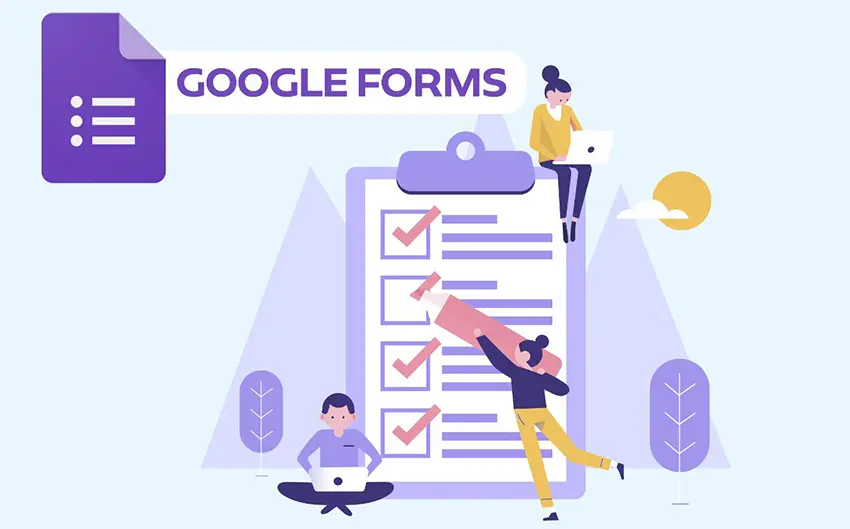
Google 양식은 Google에서 제공하는 설문조사 슬래시 양식 도구입니다. Forms Quiz 유형을 위한 또 다른 유명한 퀴즈 메이커입니다. 이 프로그램은 모든 브라우저에서 액세스할 수 있습니다. Apple 및 Android 기기의 앱을 통해 다운로드할 수 있습니다. 원하는 퀴즈를 만들고 즉시 결과를 분석할 수 있습니다! 문서를 만드는 것만큼 쉽게 양식과 퀴즈를 만들 수 있습니다. 이 플랫폼은 평가를 위한 자동 결과 요약을 제공합니다. Google 설문지 퀴즈는 언제 어디서나 액세스할 수 있습니다.
3. MTestM
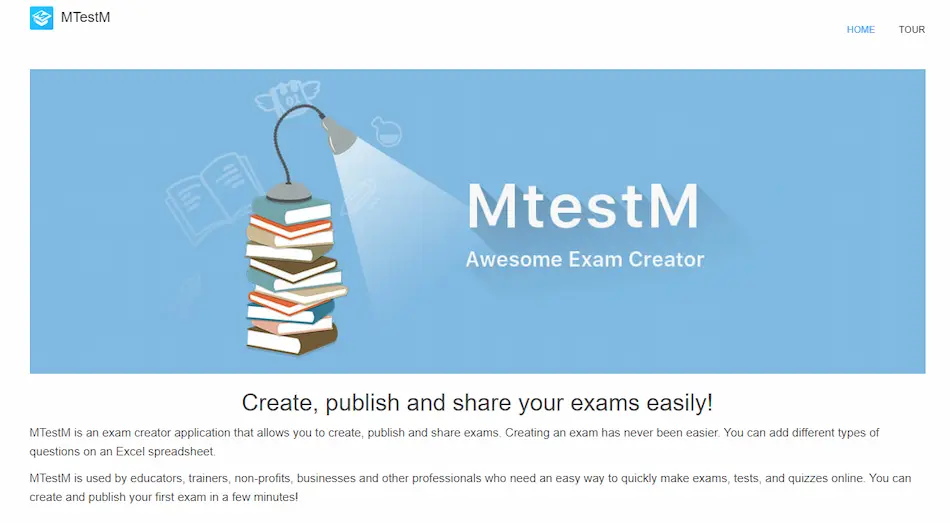
MTestM은 다양한 업계에서 사용되는 모바일 퀴즈 형식 프로그램입니다. 퀴즈에 사용할 수 있는 테스트 작성 도구가 있습니다. 이 플랫폼을 사용하면 테스트 초안을 작성하고, 게시하고, 사용할 수 있습니다! 선택할 수 있는 질문 유형의 광범위한 옵션이 있습니다. 원활한 퀴즈 만들기를 위해 앱 디자인이 만들어졌습니다. 즉, 몇 번의 탭만으로 퀴즈를 빠르게 만들고 게시할 수 있습니다! MTestM을 사용하면 퀴즈와 시험을 더 쉽게 만들 수 있습니다.
4. TriviaMaker
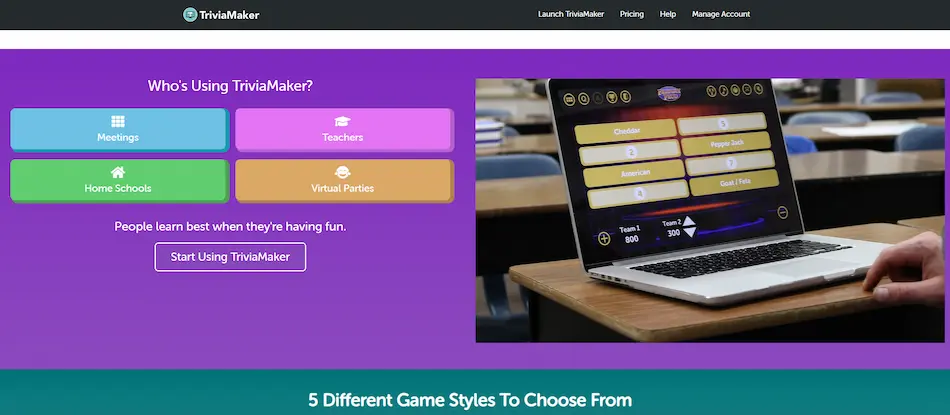
TriviaMaker는 하나의 애플리케이션으로 압축된 직관적인 퀴즈 플랫폼입니다! 퀴즈 만들기를 위해 게임 쇼 아이디어와 매력적인 도구를 사용합니다. 그리고 학습, 즐거움, 판매 및 퀴즈에 대한 모든 목표를 재미와 결합합니다. 경쟁적인 기능을 통해 사용자 참여와 관심을 형성하세요. 퀴즈 참여도와 상호 작용을 높일 수 있는 좋은 방법입니다. 참여와 상호 작용을 사용하여 퀴즈 결과를 도출합니다!
5. 테스트메이커
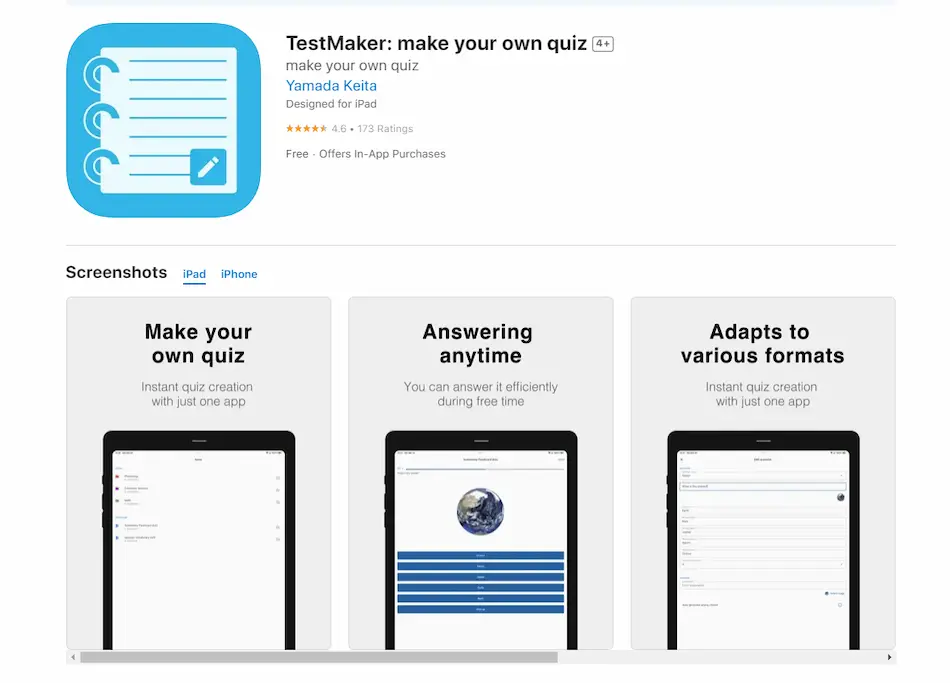
TestMaker는 몇 초 만에 퀴즈를 대량으로 생성할 수 있는 또 다른 유능한 퀴즈 작성 앱입니다! 이 앱은 여러분이 원하는 모든 형태의 퀴즈에 적응할 수 있습니다. 퀴즈 만들기 및 퀴즈 풀기에 대한 최대 액세스를 제공합니다. TestMaker는 데스크톱에서도 사용할 수 있습니다! 이는 귀하가 가지고 있는 모든 장치에서 액세스할 수 있음을 의미합니다. 더 많은 옵션을 보려면 App Store 및 Google Play Store에서 TestMaker를 다운로드할 수 있습니다. TestMaker를 사용하면 필요한 퀴즈를 만들고 전달할 수 있습니다.